U盘传输速度慢怎么办,U盘传输速度怎么提升
更新时间:2016-03-29 11:49:24作者:ujiaoshou
U盘传输速度在一定的使用时间长度下会变慢,遇到U盘传输速度慢怎么办?今天就要跟大家分享提升U盘传输速度的方法。感兴趣的朋友可以看看。
U盘传输速度提升的方法:
1、将U盘连接上电脑,等电脑识别U盘;

2、我们先把U盘的里的东西全部拷贝出来,然后右键——格式化。
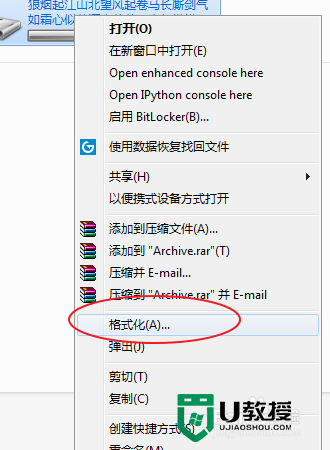
3、我们选择格式的时候,选择NTFS,不要选FAT32,这个选项会提升速度,然后点确定。
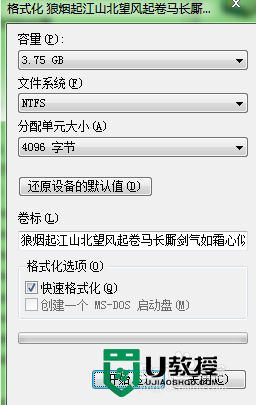
4、等格式化完成。右键U盘图片,选择属性。
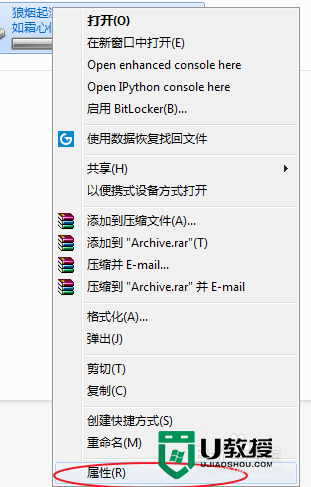
5、选择硬件选项卡,可以看到一些磁盘驱动器。
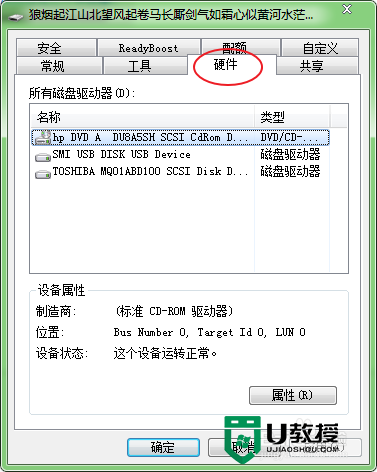
6、我们依次查看策略,如果有“更好的性能” 选项,选上就可以了。
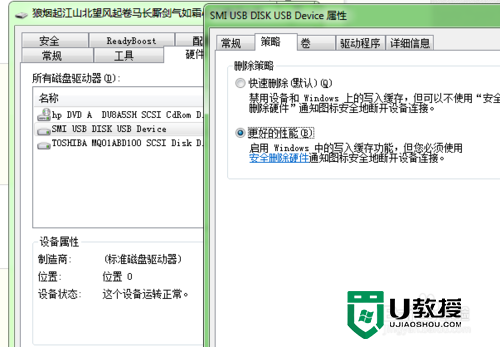
U盘传输速度慢怎么办?这种问题相信很多用户都会遇到,提升的U盘的运行速度的方法有很多种,这里只是跟大家介绍了其中一种较有效的方法,如果想了解其他的方法的话欢迎上U教授官网查看U盘常见问题教程。
相关教程:
u盘写入速度慢怎么办
- 上一篇: u盘被隐藏怎么找回,u盘被隐藏找回的方法
- 下一篇: U盘错误怎么修复,U盘错误修复方法
U盘传输速度慢怎么办,U盘传输速度怎么提升相关教程
- u盘传输速度慢怎么解决 u盘传送文件超慢如何解决
- usb盘传输速度慢怎么加速,usb盘传输慢的解决方法
- win7怎么让优盘传输速度速度加快|win7优盘传输加速的方法
- 百度网盘上传速度太慢是什么原因 百度网盘上传速度慢如何提高
- wifi上传速度慢怎么解决 wifi网络上传速度慢解决方法
- 百度网盘怎么传输文件丨百度网盘传输文件图解
- u盘读写速度一般多少?u盘读写速度慢怎么办
- u盘读写速度一般多少?u盘读写速度慢怎么办
- 百度网盘下载速度很慢怎么办?百度网盘免vip提速的方法
- U盘读写速度怎么提高|U盘读写速度提高的方法
- 5.6.3737 官方版
- 5.6.3737 官方版
- Win7安装声卡驱动还是没有声音怎么办 Win7声卡驱动怎么卸载重装
- Win7如何取消非活动时以透明状态显示语言栏 Win7取消透明状态方法
- Windows11怎么下载安装PowerToys Windows11安装PowerToys方法教程
- 如何用腾讯电脑管家进行指定位置杀毒图解

